- Автор Abigail Brown [email protected].
- Public 2024-01-07 19:06.
- Последнее изменение 2025-06-01 07:17.
Одной из лучших функций iPhone является возможность совместного использования вашего сотового подключения для передачи данных с другими устройствами, что известно как персональная точка доступа или модем. Персональная точка доступа может быть проста в использовании, но в ней нужно многое понять. В этой статье вы найдете ответы на распространенные вопросы и способы устранения неполадок, связанных с персональной точкой доступа на iPhone.
Итог
Tethering - это способ совместного использования подключения для передачи данных iPhone с другими компьютерами и мобильными устройствами, находящимися поблизости (iPad с сотовой связью также можно использовать в качестве персональных точек доступа). Когда модем включен, iPhone работает как сотовый модем или точка доступа Wi-Fi и транслирует свое интернет-соединение на другие устройства, которые к нему подключены. Все данные, отправляемые на эти устройства и с них, направляются через iPhone в Интернет. С помощью модема любой компьютер или другое устройство, которое может подключиться к сети Wi-Fi, может выйти в Интернет в любом месте, где вы можете получить доступ к Интернету на своем телефоне.
Чем модем отличается от личной точки доступа?
Это одно и то же. Персональная точка доступа - это просто название, которое Apple использует для общей функции модема на iPhone. При использовании модема на iPhone обратите внимание на параметры и меню Personal Hotspot.
Какие устройства можно подключить через модем iPhone?
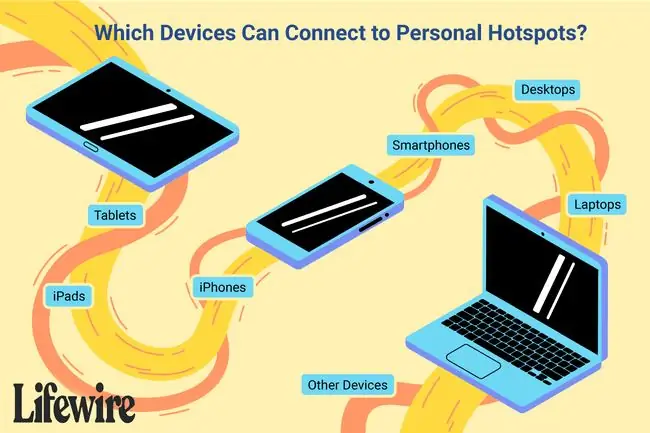
Почти любое вычислительное устройство, которое может использовать Интернет, также может подключаться к iPhone с помощью модема. Настольные компьютеры, ноутбуки, iPad, игровые системы и другие планшеты совместимы с Personal Hotspot.
Как устройства подключаются к персональной точке доступа?
Устройства могут подключаться к iPhone через персональную точку доступа одним из трех способов:
- Wi-Fi
- Bluetooth
- USB
Привязывая устройство к iPhone, вы подключаете это устройство к iPhone, используя только одну из этих опций за раз. Модем через Wi-Fi работает так же, как подключение к любой другой сети Wi-Fi. Использование Bluetooth похоже на сопряжение с аксессуаром Bluetooth. Простого подключения iPhone к устройству с помощью стандартного кабеля достаточно для подключения через USB.
Итог
Каждая модель iPhone, начиная с iPhone 3GS, поддерживает модем.
Какая версия iOS требуется для персональной точки доступа?
Чтобы использовать Personal Hotspot на вашем iPhone, вам необходимо использовать iOS 4 или более позднюю версию (поскольку iOS 4 вышла еще в 2011 году, практически каждый iPhone, который все еще используется сегодня, работает под управлением этой или более поздней версии).
Итог
Расстояние, на котором привязанные устройства могут находиться друг от друга во время работы, зависит от того, как они подключены. Устройство, подключенное через USB, имеет диапазон, равный используемому кабелю USB. Модем через Bluetooth обеспечивает радиус действия в несколько десятков футов, в то время как соединения Wi-Fi растягиваются немного дальше (например, по всему дому или офису).
Как получить личную точку доступа на моем iPhone?
Функция «Персональная точка доступа» встроена в iOS, которая есть на каждом iPhone. Но вам нужно больше, чем просто функция для использования персональной точки доступа. Вам также потребуется тарифный план вашей телефонной компании, который включает эту услугу.
В настоящее время модем включен в качестве опции по умолчанию в большинство ежемесячных планов большинства крупных телефонных компаний. В некоторых случаях для модема требуется дополнительная ежемесячная плата. Свяжитесь со своей телефонной компанией или войдите в свою учетную запись телефонной компании в Интернете, чтобы узнать, есть ли у вас персональная точка доступа или вам нужно ее добавить.
Как узнать, включен ли модем в моей учетной записи?
Проверка в телефонной компании - это, безусловно, один из способов. Но, вероятно, самый простой способ - проверить свой iPhone, выполнив следующие действия:
- Нажмите на приложение Настройки, чтобы открыть его.
- Прокрутите вниз до раздела Персональная точка доступа. Простое присутствие этой опции должно указывать на то, что на вашем телефоне установлена персональная точка доступа, но перейдите к следующему шагу, чтобы быть полностью уверенным.
- Нажмите Личная точка доступа. Если на следующем экране есть ползунок (независимо от того, включен он или нет), вам доступна персональная точка доступа.
Итог
В большинстве случаев Personal Hotspot сама по себе ничего не стоит. Вообще говоря, вы просто платите за используемые им данные вместе со всеми остальными данными. Все зависит от того, какой у вас ежемесячный план и какой телефонной компанией вы пользуетесь. Если у вас безлимитный тарифный план, персональная точка доступа почти наверняка включена. В некоторых случаях это может стоить 10 или более долларов в месяц дополнительно.
Могу ли я хранить неограниченное количество данных в личной точке доступа?
Хорошие новости: безлимитные тарифные планы с поддержкой модема вернулись! В течение нескольких лет после дебюта iPhone неограниченные месячные планы были обычным явлением. Затем телефонные компании перешли на планы, которые ограничивали объем данных, которые мог использовать любой человек, и взимали с людей больше за превышение этих ограничений. В таких ситуациях вам часто приходилось выбирать между модемом или безлимитным трафиком.
В наши дни телефонные компании предлагают безлимитные тарифные планы, которые включают модем. В этих планах еще есть кепки, но уже не те. Разница в том, что при превышении ограничения скорость передачи данных, включая модем, резко снижается до следующего месяца.
Итог
Да. Все данные, используемые устройствами, подключенными к вашему iPhone через Personal Hotspot, учитываются в вашем месячном лимите данных. Это означает, что вы захотите внимательно следить за использованием ваших данных и просить людей, привязанных к вам, не делать этого, и это то, что люди ищут, когда пытаются подключиться к вашей личной точке доступа. Если вы часто используете свою точку доступа в общественных местах, вы можете изменить название на что-то более веселое или менее личное.
Как исправить неработающую личную точку доступа?
Существует множество причин, по которым персональная точка доступа может перестать работать на вашем iPhone. Некоторые из них незначительны и легко исправимы, другие сложны и требуют выполнения ряда действий. У нас есть решения для всех из них в разделе «Как исправить, если не работает персональная точка доступа iPhone».
У меня есть личная точка доступа, но ее нет на моем телефоне. Помогите
Иногда опция «Персональная точка доступа» пропадает на вашем iPhone, даже если эта функция доступна в рамках вашего ежемесячного тарифного плана.






